Алиса – голосовой помощник компании Яндекс
Итак, если Siri beta скачать на Windows не вышло, устанавливать виртуальную машину или эмулятор вы не хотите, то лучше воспользоваться бесплатным приложением Алиса. Программа от Yandex станет неплохим решением. Искусственный интеллект распознает письменную и устную речь, зачитывает прогноз погоды, выполняет операции в интернете, строит маршруты, ведет диалоги. Дает «умные» или смешные ответы, читает анекдоты.
Альтернатив много. Чтобы сделать выбор, изучите максимум информации, насколько сильно вы готовы вникать в технические нюансы железа и на какой результат рассчитываете.
Предлагаем дополнительно посмотреть видео-обзор, где сравниваются 3 голосовых ассистента.
Как включить голосовой помощник Siri
Для активации голосового ассистента на айфоне или айпаде, вам нужно:
- Открыть «Настройки», выбрать раздел «Основные», а затем «Siri».
- Включить “Слушать «Привет, Siri!”. Для этого переключите тумблер в активное положение.
- Нажать кнопку «Настроить» и повторить простые выражения, чтобы голосовой ассистент смог запомнить ваш голос.
Что делать, если не работает голосовой помощник
Бывают случаи, что даже после активации голосовой помощник не реагирует на ваши команды. В этом случае Google, Apple и Яндекс предлагают несколько вариантов решения проблемы. Подробности узнайте далее.
«ОК, Google»
- Убедитесь, что Google Ассистент действительно включен на Андроид. Затем следует нажать и удержать кнопку «Домой» на своем смартфоне либо планшете. Когда Google спрашивает вас, нужна ли вам помощь, значит голосовой помощник активирован. Заметьте, что на телефоне Pixel нельзя использовать команду «Окей, Google», пока не будет включен Ассистент.
- Отключите функцию Adaptive Battery и режим Battery Saver. Для этого вам нужно открыть «Настройки» на вашем гаджете и выбрать «Батарея». Выберите «Адаптивное энергопотребление» и отключите его, нажав соответствующий параметр. Кликните на «Режим энергосбережения» и отключите его.
- Проверьте список обновлений для Google-приложений. Кликните на «Обновить», открыв страницу программы. Если приложение уже обновлено, то вы увидите соответствующую надпись «Установлено».
В завершение, после исключения возможных вариантов проблем, скажите «ОК, Google», стараясь устранить все посторонние звуки и шумы.
Алиса
Как правило, голосовой помощник может не работать по нескольким причинам:
- Нет доступа к интернету. Для устранения ошибки проверьте подключение к мобильному интернету, Wi-Fi или LTE. Сервис не сможет работать, если нет доступа к беспроводной сети. Ведь функция распознавания голоса требует двухсторонний доступ к серверу.
- Ассистент не запускается после перезагрузки гаджета. Чтобы возобновить работу, выберите в панели управления «Пуск», а затем в поиске введите «Голосовой помощник».
Siri
Если функция голоса не распознается, выполните на телефоне следующие шаги:
- Проверьте подключение к сети.
- Проверьте, включена ли функция Siri. В разделе «Настройки» найдите «Siri и поиск» и проверьте, чтобы были включены такие функции: «Вызов Siri кнопкой «Домой»», «Слушать «Привет, Siri»» и «Вызов Siri боковой кнопкой»*.
- Проверьте ограничения. Убедитесь, что функция голосового помощника не была отключена в ограничениях.
- Убедитесь в исправности микрофонов. Если голосовой помощник не отвечает вам, попробуйте снять защитную пленку и чехлы с микрофона и задайте вопрос снова. В случае использования AirPods проверьте подключенный гаджет iOS.
- Проверьте параметр «Аудиоотзыв». Для этого зайдите в раздел «Настройки». Далее откройте «Siri и Поиск», а потом «Аудиоотзыв».
- Проверьте громкость. Siri может не давать вам ответ, если отключен звук на устройстве. Для решения проблемы просто добавьте громкость на устройстве.
Кроме того, функция голосового помощника может не работать по таким причинам:
- айфон или айпад лежит экраном вниз;
- закрыта крышка чехла;
- активирован режим Battery Saver;
- айпад либо айфон 6 (и ранние модели) не подключены к зарядке.
В нашей предыдущей статье вы можете узнать как выключить голосовой помощник в iOS, Android и Алиса.
Теперь вы знаете, как включить самые популярные голосовые помощники — Google, Siri и Алису. Их активация настолько проста, что ее может выполнить ребенок. А какой голосовой ассистент используете Вы?
Искусственный интеллект для вашего компьютера!
Прогресс не стоит на месте. Эра кнопок и кнопочных устройств давно миновала, а скоро и эру сенсорных панелей постигнет та же участь. Грядет нечто совершенно новое — эра голосового управления. Звучит интригующе, не правда ли? Владельцы современных мобильных устройств уже успели по достоинству оценить все преимущества обладания Siri, голосовым помощником, основная задача которого — сделать процесс взаимодействия с устройством как можно более простым, быстрым и эффективным. Siri позволяет управлять смартфоном или планшетом при помощи голоса, знает множество «команд», самостоятельно программируется и даже способна поддержать несложную беседу.
Проблема лишь в том, что эта удивительная во всех отношениях виртуальная помощница за четыре года, прошедшие с даты официального релиза, так и не выучила толком русский язык. Русская версия Siri до сих пор находится в тестовом режиме и не известно, сколько это еще продлится. По крайней мере ответ на этот вопрос не способны дать даже сами разработчики.
Похожие приложения
Говорящий телефон 2. Бесплатное приложение, которое поможет Вам следить за состоянием батареи, а так же получить другие голосовые уведомления.
Помнить Всё. Приложение понимает самые разные конструкции времени. Вам не надо выбирать слова, просто говорите так, как думаете.
DataBot Assistant. Англоязычный аналог, похожий на «Дусю» интерфейсом и принципами взаимодействия с пользователем
Однако этот бот все еще плохо понимает русский язык, а потому использовать его стоит с осторожностью.
Робин–умный ассистент за рулем. Хочешь послать SMS за рулем, не отвлекаясь от дороги? Робин к твоим услугам: командуй, Робин поймет и выполнит.
Lyra Virtual Assistant. Ассистент, который отличается от прочих умением шутить и прокладывать маршрут по карте
К сожалению, устанавливать ее стоит только в том случае, если вы прекрасно знаете английский язык. По-русски Лира пока еще не понимает.
Расширяем функционал голосовых команд Siri
В ролике я ставлю видео на Ютубе на паузу с помощью голосовой команды. Достигается это использованием программы AutoHotkey, которая умеет эмулировать нажатия кнопок на клавиатуре. Я вызываю скрипт нажатия на Пробел с помощью триггера.
Скачайте и установите AutoHotkey. Создайте пустой текстовый файл. Переименуйте его и смените расширение на ahk , внутрь запишите вот этот скрипт для нажатия на Пробел :
Создайте новый триггер в редакторе на компе. ПКМ по иконке в трее » GUI Command Editor » Add Command. В триггер лучше писать короткое слово на английском, в поле команды поставьте полный путь к файлу скрипта, что-то вроде: C:moi_commandspauza.ahk . Остальные поля можно не трогать.

Дублирование работает быстрее — вам не надо будет указывать токен авторизации и название компа. В копии команды нужно только изменить название триггера на pause (так мы назвали его в примере выше). Ну и название команды надо поменять на что-то вроде «Компьютер, поставь на паузу». Остальные параметры команды у вас будут одинаковыми для любых триггеров.
Похожие приложения
- DataBot Assistant. Очередной виртуальный ассистент со стандартным функциональным набором: отправка сообщений, просмотр web-страниц, поиск информации по вашим запросам в Интернете, создание коротеньких презентаций и т.д. Из существенных минусов – отсутствие русскоязычного интрефейса. Также DataBot Assistant не понимает голосовые команды на русском.
- Lyra Virtual Assistant. Ассистент с приятным женским голосом. Функционал относительно стандартный, исключение составляет умение шутить и навык прокладки маршрута по карте. Lyra практически не встречается среди русскоязычных пользователей, так как ни понимать, ни говорить по-русски она не умеет.
Как заставить Siri отвечать быстрее
Apple расширила познания Siri в разных областях знаний, обучив её быстрым ответам на множество распространённых вопросов. По словам представителей компании, Siri знает в 20 раз больше фактов, чем три года назад. Поэтому задержка, с которой она будет отвечать на быстрые вопросы, будет минимальной. Это позволит добиться той самой бесшовности при общении с голосовым ассистентом, которой так не хватает большинству пользователей, чтобы предпочесть его, а не искать нужную информацию самим.
Siri стала умнее и быстрее. Но этого откровенно мало, чтобы покорить рынок
Кроме того, Siri обучилась эффективному поиску ответов на заданные вопросы в интернете. То есть теперь, помощница не будет предлагать вам вбить запрос в браузер и выбрать то, что вас устроит, а самостоятельно сможет отыскать нужную информацию. Это очень правильный и нужный апгрейд, которого так не хватало Siri для того, чтобы претендовать на звание сколь-нибудь удобного инструмента взаимодействия с iPhone. Хотелось бы верить, что на этом Apple не закончит совершенствовать свой продукт.
Робин
Русскоязычный помощник, отличающийся хорошим чувством юмора. Главной особенностью Робина является умение рассказывать анекдоты. Поэтому приложение можно назвать не только полезным, но и очень позитивным.
Количество возможностей у программы ограничено, но их вполне достаточно для выполнения самых востребованных задач. Робин умеет совершать звонки, отправлять сообщения, проверять погоду и многое другое. При этом утилита имеет достаточно низкие системные требования и не занимает много места в памяти смартфона.
Все указанные приложения доступны в официальном плей маркете, процесс установки не займет много времени и не вызовет проблем. Что касается настройки ассистентов, то в большинстве случаев он сводится только к выбору наиболее приятного голоса. Поэтому обязательно стоит попробовать установить один из предложенных вариантов и, возможно, аналог Сири для андроид устройства станет вашим незаменимым помощником на каждый день.
Аналоги Сири для ПК на русском языке
Умный голосовой помощник Алиса от Яндекса
Программное обеспечение от российской компании Яндекс – умный помощник, который идет вместе с другими продуктами разработчиков. Его родной язык – русский, поэтому любовь русскоязычного населения была гарантирована.
· Поиск в сети по голосовому запросу.
· Использование сервиса Яндекс.Такси и Яндекс.Еда.
· Маршрут и работа с картами.
· Напоминания и работа с календарем.
· Поиск музыки, плейлисты, радио.
· Возможность поиграть и поговорить.
Google Assistant
Ассистент Гугл недавно обзавелся возможностью общаться с пользователями на русском языке. Для запуска достаточно сказать: «Окей, гугл».
· Распознавание человеческой речи.
· Напоминания, работа с календарем.
· Поиск маршрута и работа с картами.
· Бронь и покупка билетов.
· Работа с фото, видео и аудио контентом.
Это платный русскоязычный бот, который доступен для всех платформ, важное отличие от других ассистентов – есть веб-версия. Есть приятная возможность опробовать совершенно бесплатно весь функционал умного помощника, воспользовавшись тестовым периодом
Способы активации помощника:
· Голосовое или текстовое приветствие.
· Встряхивание мобильного устройства.
· Приближение устройства к уху человека.
· Возможность звонить и писать смс-сообщения, электронные письма.
· Навигация и работа с картами.
· Поиск транспорта и маршрутов.
· Напоминания и уведомления, работа с системой заметок и календарем.
· Синхронизация и совместная работа с другими приложениями.

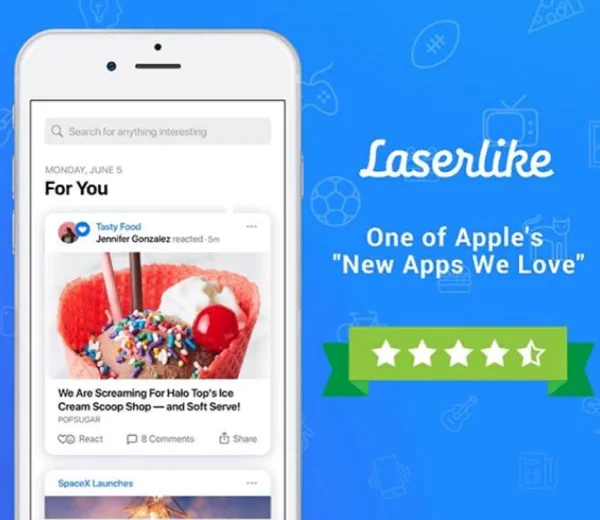

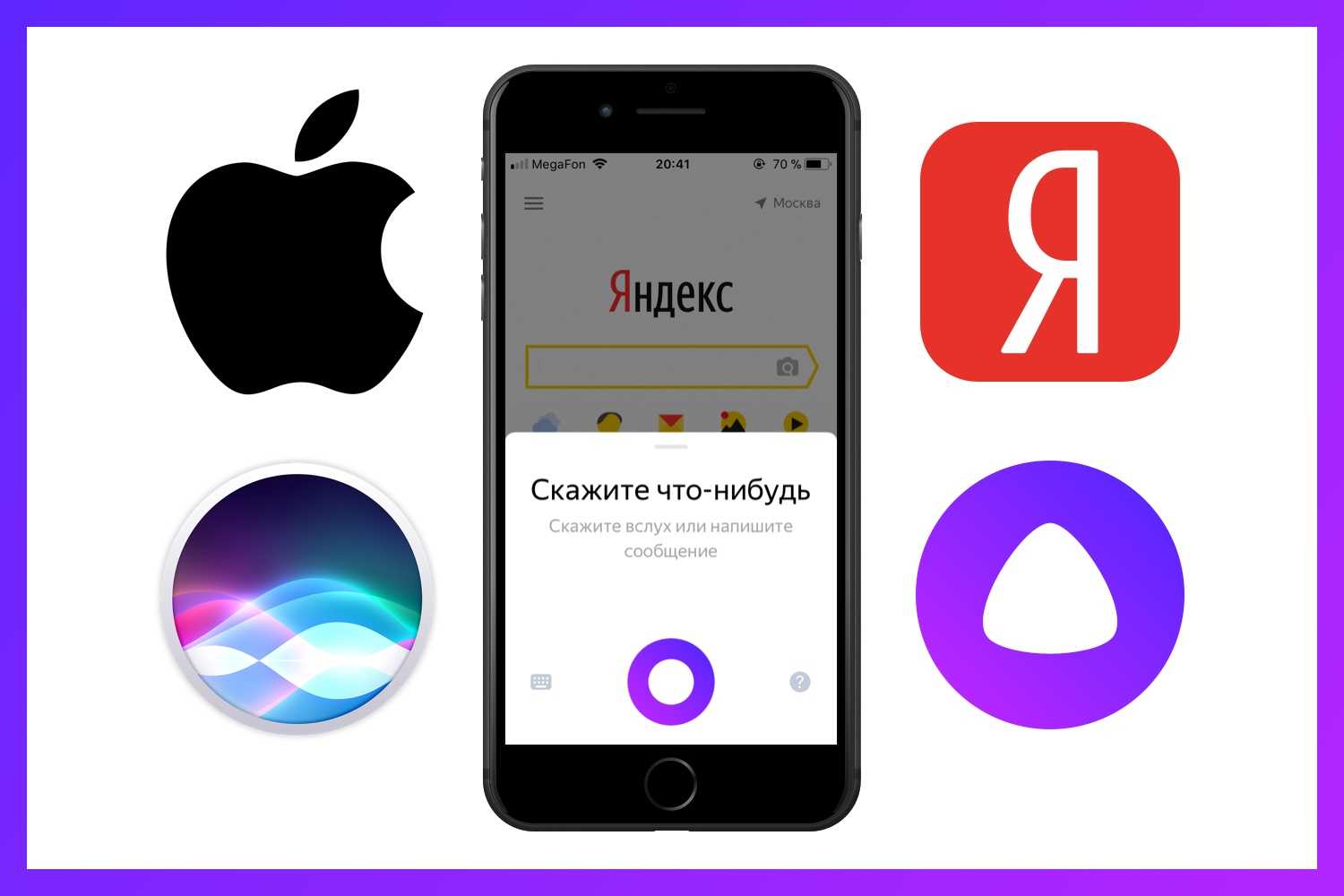

hfghfg
Источник
Описание
Siri на русском языке – персональный виртуальный помощник, первоначально разработанный в качестве базового приложения, установленного на мобильных платформах компании Apple. Эта программа была создана в Международном центре искусственного интеллекта, первые версии «вышли в свет» в 2008 году. Первая озвучка приложения была надиктована американской актрисой и певицей Сьюзан Беннетт. Русскоязычную версию Сири на ПК получила в 2014 году.
Принцип действия утилиты основывается на обработке естественной речи, что позволяет программе подстраиваться индивидуально под каждого пользователя. Приложение обладает способностью к самообразованию – длительное время изучая особенности речи пользователя, оно постепенно формирует свою «языковую базу», расширяя встроенный словарь.
Настроек у приложения довольно немного. Все они сосредоточены в одноименном разделе, где можно настроить:
Инструкция по использованию
Чтобы упростить свои рабочие процессы, инсталлируют приложение «Алиса» – загружают бот с сайта разработчика.
Алгоритм для ПК:
- открывают страницу разработчика;
- нажимают «Скачать»;
- ждут загрузки на ПК;
- кликают «Установить»;
- следуют указаниям системы.
Алгоритм для телефонов:
- нажимают на ссылку официальной страницы приложения;
- выбирают собственную систему на мобильном;
- открывают магазин приложений;
- набирают запрос;
- выбирают программу, жмут «Установить».
Владельцы айфонов не могут установить приложение. Но можно загрузить на смартфон от компаний Meizi и «Хуавей» через «Плей Маркет». Голосовой помощник «Алиса» устанавливают бесплатно.
Сири на компьютере Mac
Siri доступна на компьютерах Mac с macOS 10.12 Sierra и более новыми версиями операционной системы. Однако, на данный момент функционал голосового помощника на маке ограничен. Все, что здесь умеет Siri – звонить по FaceTime, писать сообщения, включать музыку, показывать прогноз погоды и помогать работать с файлами и папками.
Сири на маке
Стоит отметить, что работа с файлами на компьютере с помощью голосового ассистента действительно удобна. Сири может осуществлять быстрый поиск файлов, сортировать их по типу, дате или ключевому слову. Например, если сказать Сири: «Покажи мои фотографии за вчерашний день», то откроется папка с соответствующими медиафайлами.
Активировать Siri на Mac можно несколькими способами:
- Нажать иконку Siri в панели меню (правый верхний угол).
- Нажать и удерживать одновременно клавишу Command (⌘) и клавишу «Пробел» (при условии, что эта комбинаций клавиш не была переназначена).
Запуск с помощью голосовой команды «Привет, Siri» на компьютерах пока не работает. Имеется обходной способ настроить такой вид активации через функцию «Диктовки», но мы его не рекомендуем.
Вероятно, в следующих версиях macOS появится больше команд для Siri, включая команды для HomeKit. Это будет логичным продолжением интеграции голосового помощника от Apple в свои ноутбуки и настольные компьютеры.
Siri на компьютере Windows
время чтения: 4 минуты
Можно ли скачать Сири на ПК? Как это сделать? Есть ли альтернатива яблочному приложению для пользователей Windows? На эти вопросы вы найдете ответ в статье.
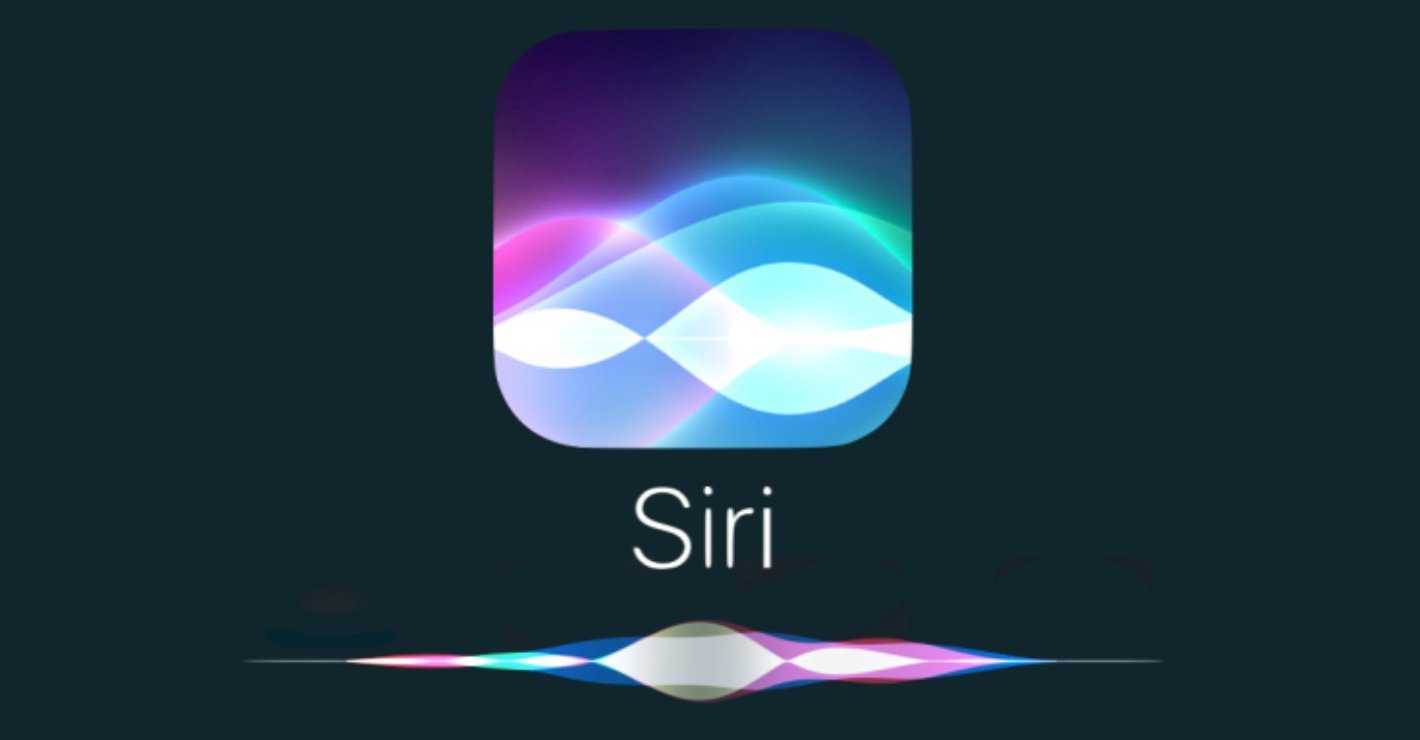
На macOS Sierra и поздних версиях ОС для десктопных компьютеров и ноутбуков Apple поговорить с Сири онлайн через компьютер очень просто. Кроме того, в некоторых моделях приложение установлено по умолчанию. Siri, как и другие популярные программы, интересна не только обладателям яблока, но и пользователям Linux, Windows. Корректная загрузка голосового помощника на nix ОС зависит от вида операционной системы и может значительно отличаться. Работа ведется через терминал. Что же касается Windows, то тут все гораздо легче и увлекательнее.
Голосовой ассистент
Что собой представляет подобное приложение? Основная функция программы Siri на Андроид или другой ОС — это распознавание голосовых команд человека, их анализ и последующее выполнение. Со временем возможности всех голосовых помощников очень сильно расширяются. Недавно у них появилась способность понимать команды, заданные в привычном для человека разговорном стиле.
Основной функционал голосовых помощников довольно внушителен:
- Они могут как заводить для пользователя будильник, так и будить человека самостоятельно в установленное им время.
- Ассистенты предоставляют подробные и актуальные прогнозы погоды, состояние дорожного движения, информацию о пробках.
- Оповещение о важных событиях и новостях во всём мире и в указанном регионе — одна из основных способностей.
- Помощники расскажут об интересующих пользователя возможностях и настройках их смартфона.
- Напомнят о важных и запланированных событиях, датах, праздниках, встречах.
- Найдут максимально полную и интересную информацию в интернете по запросу пользователя.
И это только часть их функционала. Большинство помощников общаются с владельцами устройств при помощи голоса. Отдельно стоит отметить качество их звучания. Не наблюдается каких-либо помех, скрипа и неестественности во время разговора. Единственный недостаток — проблемы с произношением и ударениями, но это связано с тем, что многие программы реализуются для российского рынка силами иностранных разработчиков. Именно поэтому большинство людей стремятся найти отечественное приложение для распознавания и выполнения голосовых команд.
Обзор бесплатных голосовых помощников для ПК на русском языке
Пионеры были на английском языке, автоматический перевод звучал коряво, зачастую пользователь не получал нужный ответ. Теперь есть цифровые помощники на русском языке для портативных компьютеров, телефонов. Операторы мобильной связи «Билайн», «МТС», «Мегафон», «Теле2» первыми оценили перспективу электронных ассистентов – заменили гудки на голосовое приветствие.
Для тех, кто не хочет пользоваться периферийными устройствами (мышь, клавиатура), самые популярные помощники в обзоре:
- «Cortana» – создана компанией Microsoft для операционной системы Windows. Платформы, на которых она также может работать: Android, Xbox One, Microsoft Phone, Microsoft Band. Умная помощница планирует день, напоминает о важных вещах, прокладывает маршрут автомобилю, поддерживает беседу. «Кортана» связана с Виндовс 10, поэтому управляет некоторыми приложениями: помогает с электронными письмами, проверяет список контактов. Если ввести свои данные, то поставит музыку по предпочтению пользователя. «Кортану» синхронизируют с другими устройствами.
- «Алиса» – устанавливают на Виндовс 7-10, Андроид. К ней обращаются за прогнозом погоды, конвертирует валюту. Она ведет диалог в виде текста и голосом, понимает смысл фраз.
- Typle –г олосовое управление КП. Создана для Windows. Не работает с плеером, не воспринимает текст, количество функций ограничено. Программа лишь открывает утилиты и интернет-страницы. Недостаток – посторонние шумы понимает, как команды.
- «Горыныч» – отечественный продукт для ОС Windows 7, XP, Vista. Выполняет команды своих аналогов. По голосу, со временем, узнает пользователя, открывает файлы.
- Speaker – используют в Виндовс. Фотографирует экран, работает с папками. Управляют с помощью клавиатуры. Speaker преобразует речь человека в текст.
- Ok, Google – сочетает функции голосового помощника и поисковой программы. «Окей, Гугл» ищет музыку, отыскивает любые адреса, переходит на сайты, напоминает о событиях. Работает бесплатно. Встроен в браузер «Гугл Хром», доступен для Андроид.
- Siri – виртуальный ассистент, работает на устройствах Apple: iOS, айпадах и iPod touch. На гаджетах от компании Apple «Сири» встроена по умолчанию, требует только активации в настройках. Выполняет простые команды.
- Bixby Samsung – фирменный цифровой помощник для Samsung и Galaxy S8. «Бигсби» (или «Биксби») активируют кнопкой на корпусе. Особенность – с помощью камеры распознает предметы, находит их в интернете.
- Jarvis – голосовой помощник по управлению домом. «Джарвис» активируется офлайн по кодовому слову. Распознает и выполняет команды, отчитывается о проделанной работе.
В автомобиле, на прогулке, в магазине, дома – голосовой ассистент спутник жизни.
Можно ли установить Siri на Windows
Давайте сразу определимся: официальной версии под Виндоус не существует. Но возможность установить Siri на компьютер под другой операционной системой все же есть. Некоторые разработчики пытаются использовать скрипты, создавая прототип, но самый простой и действенный способ, доступный продвинутому пользователю, это использование виртуальной машины.
Зачем нужна ВМ
С помощью виртуальной машины попробуйте установить на ПК МасOS и использовать ее как полноценную рабочую среду для любых манипуляций на компьютере или ноутбуке. Лучше воспользоваться проверенной версией VM VirtualBox. У нее автоматическая настройка, кроме того, в интернете вы найдете много гайдов по запуску, установке и созданию резервных ОС.
Что следует помнить прежде, чем создавать МасOS на своей машине:
- интерфейс МасOS более дружественный, чем, к примеру, у Linux, но он отличается от Windows и в первое время может быть не комфортно;
- чтобы система не зависала, а работала стабильно, железо компьютера должно соответствовать ряду параметров: не менее 8 ГБ оперативной памяти, 32-х или 64-битная ОС и .Net Framework 3.5.
Как пользоваться Siri?
Пользоваться Siri после её установки совершенно не трудно. Программа далеко не только развлекательная, как могло бы показаться. Вопросы, на которые она отвечает, включают в себя множество различных категорий. От простых и востребованных практически всеми людьми, таких, как Сигналы, Календари, Друзья, Адресная книга и Почта; так и до полезной для путешественников категории Карты. Ну и очень важными для бизнесменов оказываются такие категории, как Заметки (Notes) и Акции (Stocks), дающие возможность оперативно реагировать на ситуацию на рынке и выстраивать для себя подходящий и правильный план действий.
🖱 Настройка приемника команд на компьютере
Для этого нам понадобится приложение TRIGGERcmd. Скачиваете агент с сайта — это программа, которая будет принимать сигналы с сервера на нашем компе. Работает со всеми современными операционками.
- Регистрируете аккаунт https://www.triggercmd.com/user/auth/login
- В разделе Insctructions копируете токен — ключ доступа
- Открываете GUI Command Editor (правой кнопкой мыши по значку в трее Windows)
- Задаете токен в настройках
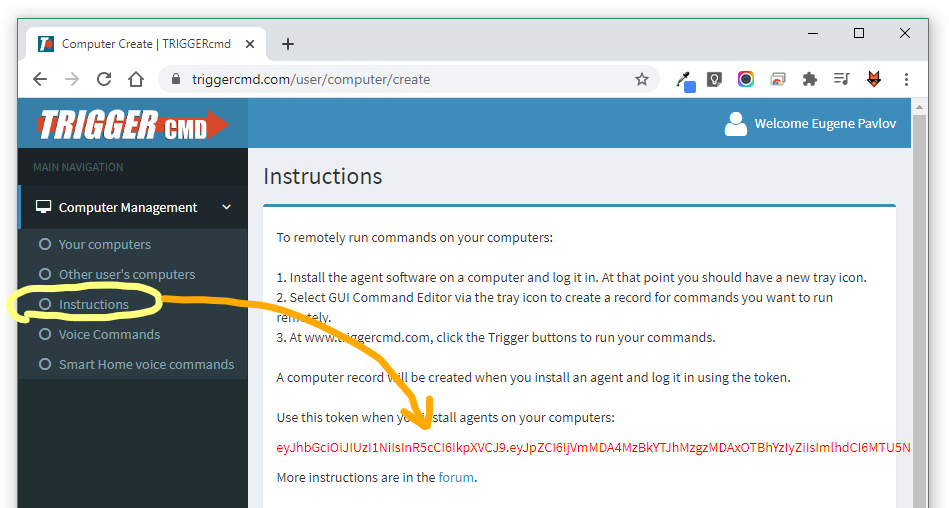
В разделе Browse Examples — открывается в отдельном окне — можно найти примеры готовых команд и добавить их к себе.
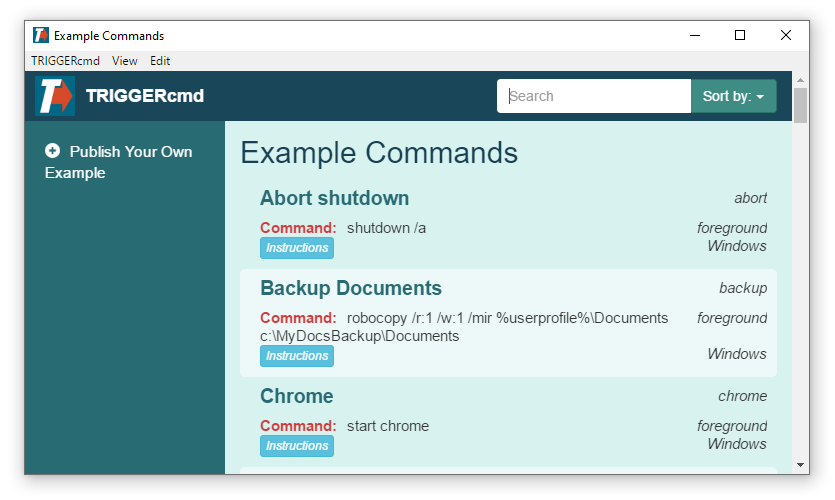
Возьмем для примера запуск Chrome. Нажимаем Add. В основном окне окне редактора появился новый пункт. Можно нажать на зеленую кнопку play для проверки. Откроется новое окно браузера.
Аналоги Сири для ПК на русском языке
Умный голосовой помощник Алиса от Яндекса
Программное обеспечение от российской компании Яндекс – умный помощник, который идет вместе с другими продуктами разработчиков. Его родной язык – русский, поэтому любовь русскоязычного населения была гарантирована.
Основные функции:
· Поиск в сети по голосовому запросу.
· Использование сервиса Яндекс.Такси и Яндекс.Еда.
· Маршрут и работа с картами.
· Прогноз погоды.
· Напоминания и работа с календарем.
· Поиск музыки, плейлисты, радио.
· Возможность поиграть и поговорить.
Google Assistant
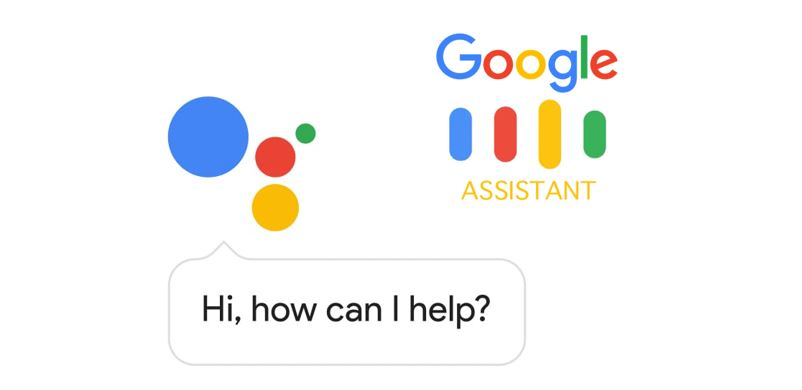
Ассистент Гугл недавно обзавелся возможностью общаться с пользователями на русском языке. Для запуска достаточно сказать: «Окей, гугл».
Основные функции:
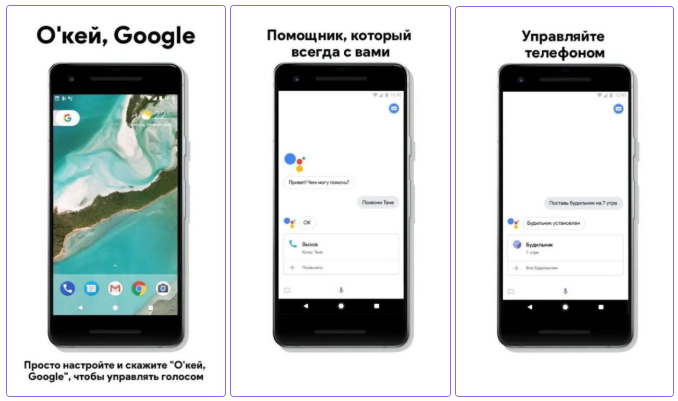
· Распознавание человеческой речи.
· Списки покупок.
· Напоминания, работа с календарем.
· Поиск маршрута и работа с картами.
· Бронь и покупка билетов.
· Погода.
· Работа с фото, видео и аудио контентом.
Дуся

Это платный русскоязычный бот, который доступен для всех платформ, важное отличие от других ассистентов – есть веб-версия. Есть приятная возможность опробовать совершенно бесплатно весь функционал умного помощника, воспользовавшись тестовым периодом
Способы активации помощника:
· Голосовое или текстовое приветствие.
· Встряхивание мобильного устройства.
· Приближение устройства к уху человека.
Основные функции:

· Возможность звонить и писать смс-сообщения, электронные письма.
· Навигация и работа с картами.
· Поиск транспорта и маршрутов.
· Напоминания и уведомления, работа с системой заметок и календарем.
Функционал приложения
В современном мире сложно кого-то удивить «говорящим» мобильным телефоном с виртуальным помощником. На компьютерном рынке таких приложений присутствует огромное количество, и их число постоянно растет. Однако, разработчикам студии UseYoVoice удалось создать программу, в корне изменившую представление о голосовых помощниках. Программа существует уже более 2 лет, и все это время продолжает активно развиваться.
Первое, что сразу же бросается в глаза после запуска – практически полное отсутствие интерфейса. Нет, конечно, программное окно здесь присутствует, но его практически не заметно. Помощник работает в фоновом режиме, что позволяет обращаться к Дусе без активации экрана или монитора.
Зато настроек присутствует масса. Вы можете задать голос, выбрать и отредактировать кодовую фразу для активации, определить время «пробуждения» программы-помощника и многое другое.
Скачав Дусю на компьютер, вы также будете приятно удивлены широким выбором функций. Основные возможности утилиты при помощи голосового управления:
- Совершение звонков, отправка SMS-сообщений.
- Осуществление навигации, поиск указанного места, просмотр заметок, новостной ленты и т.д.
- Функция будильника и напоминания.
- Управление настройками вашего устройства, взаимодействие с социальными сетями.
- Возможность слушать музыку и просматривать фильмы, осуществлять поиск мультимедиа-контента по вашему запросу.
Отдельного внимания заслуживает возможность создания собственных скриптов – своеобразных мини-программ, предназначенных для выполнения одного конкретного действия. Скрипы обучают андроид-помощника новым функциям, а основное их преимущество – возможность создавать скрипты самостоятельно.
Установив Дусю на ПК, разобраться с созданием скриптов будет несложно. При возникновении сложностей, всегда можно обратиться к официальному блогу приложения, где доступна пошаговая видео-инструкция и подробное описание процесса создания.
С помощью скриптов вы можете научить помощника всему, чему угодно. Например, играть в слова или решать задачки по математике.
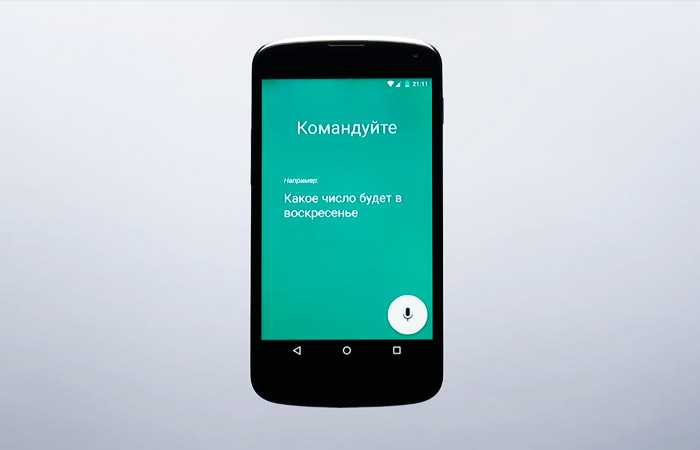
Радует и система распознавания команд. Если фраза неразборчива или не имеет алгоритма действий, утилита задумается, а потом спросит – что именно ей нужно сделать. Распознавание предотвращает «конфузы» при работе, а большой встроенный словарь синонимов позволяет подобрать замену любому непонятному слову.
Для начала работы с программой, прежде всего вам необходимо провести инициализацию микрофона. Для этого потребуется запустить утилиту, дождаться звукового сигнала и начать работу. Также вы можете назначить специальную фразу-активатор, запускающую помощника.
Взаимодействие с Дусей осуществляется голосом, поэтому перед установкой обязательно проверьте работоспособность микрофона на вашем устройстве.
Обзор
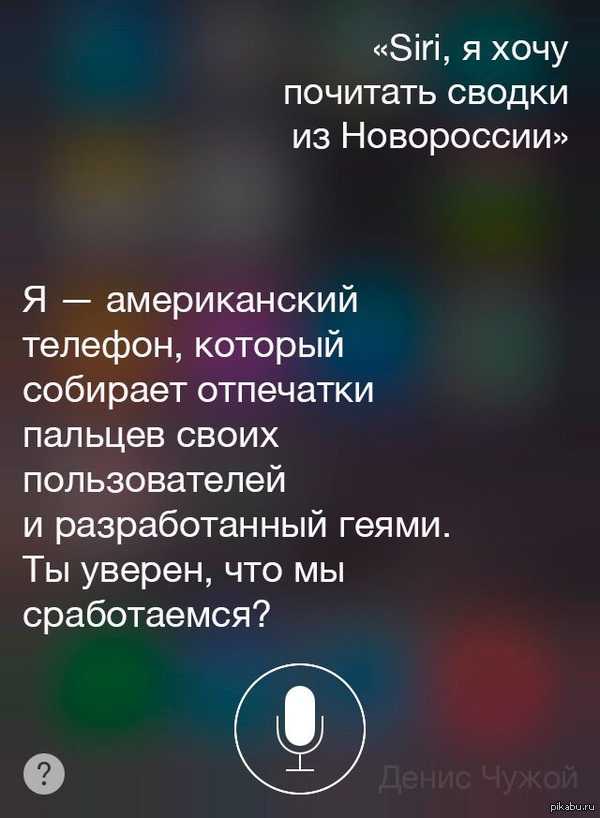
Утилита работает по правилу анализа человеческого разговора, и это дает возможность приложению копировать речь пользователя устройства. Сири умеет саморазвиваться. На протяжении многого времени усваивает индивидуальности разговора владельца, все время слушая, как он разговаривает, утилита создает специальную базу, а также пополняет свой словарь.
В специальном меню настроек можно выполнить такое:
Все действия с приложением, не потребуют особых знаний, просто говорите четко ваши команды. Не рассчитывайте на Siri, как на полноценный искусственный интеллект, она не будет за вас писать годовой отчет или делать дипломную работу. Однако найти нужную информацию или загрузить нужные картинки утилита сумеет.
Функциональные особенности
Установка приложения на компьютер
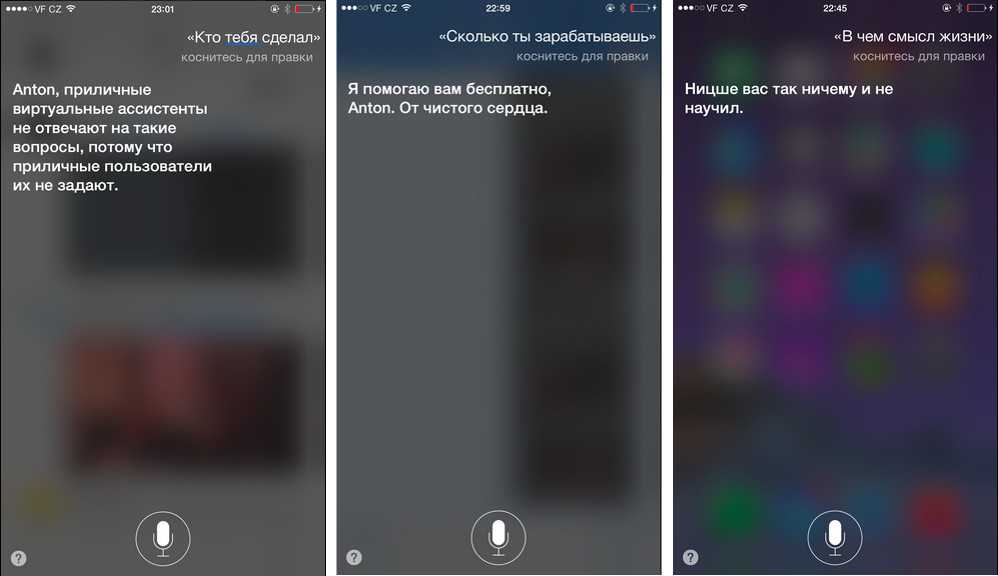
Чтоб скачать русифицированную утилиту на ПК, вам потребуется BlueStacks — эмулятор, установить который можно очень быстро.
Инсталляция BlueStacks начинается с установки закачанного раннее файла. Когда установите эмулятор, программа автоматически откроется и вам будет доступ в магазин приложений.
Чтобы найти, помощник Сири, напишите в поисковой форме магазина искомый файл. Как найдете его, нажмите кнопку «Установить».
Похожие программы
Плюсы
Минусы
Ошибки и их решения

При возникновении трудностей с запуском или работой Siri на компьютере, не нужно волноваться. Причина этого — выпуск обновлений для игры. Основатели постоянно совершенствуют свои творения и придумывают обновленные варианты. Если в вашей программе для запуска мобильных приложений на Windows можно обновить игру в автоматическом режиме, то используйте его. В случае, если автообновления нет, значит, можно просто скачать apk-файл с наиболее современной версией голосового ассистента — помощника с этой страницы и запускать его.
Системные требования
Видео: обзор и разговор с русской Siri
Иметь на вашем ПК помощник Siri — означает узнавать много нового и использовать дополнительные функции. Для использования, необходим хороший интернет. И тогда вы сможете искать информацию легко и быстро.
У нас вы можете скачать Tubemate на компьютер Windows бесплатно по прямой ссылке без регистрации на…
Занимательная аркада с обалденной графикой Splashy для ПК и ноутбуков Windows на русском языке доступная…
Создай свою собственную куклу Вуду в игре Tracked! для ПК и ноутбуков Windows на русском…
Источник
Использование Siri
Самое интересное, какие возможности предлагает электронный помощник. Разработчики наделили приложение остроумием и дружеским стилем общения. Сложно сказать, используют его для удобства или, скорее, для развлечения и поднятия настроения.
Вот основные команды, с помощью которых Сири поможет вам управлять телефоном или планшетом:
- Работа с контактами:
- Узнать информацию о ком-то: «Какой адрес у…», «Какой телефон у…», «Когда день рождения у…», «Покажи контакт…».
- Назначить родственные связи, например «… — моя сестра».
- Телефонные звонки:
- «Позвони…», «Набери…».
- «Покажи историю вызовов».
- «У меня есть пропущенные звонки?»
- «Вызови полицию» — звонок по номеру экстренного вызова.
- «Позвони на домашний/рабочий».
- Отправка сообщений:
- «Скажи… (текст)».
- «Ответь…».
- «Прочти мои новые сообщения».
- «Отправь сообщение на мобильный… (текст)».
- Календарь и планирование дел:
- «Назначить совещание на (дата)».
- «Перенести встречу на (дата)».
- «Создать список купить».
- «Отмени совещание».
- «Напомни мне об этом».
- «Добавить купить».
- «Когда у меня встреча»
- Музыка: «Слушать», «Включить», «Поставь альбом», «Пауза».
- Навигация: «Покажи мне…», «Проложи маршрут…», «Как доехать…».
- Работа с email: «Напиши письмо», «Покажи мне письма про…», «Сегодня есть новое письмо от…?»
- Время и дата: «Разбуди меня…», «Установи будильник…», «Который час…», «Какая сегодня дата», «Поставь таймер», «Приостанови таймер».
- Управление настройками: «Включить Wi-Fi», «Сделать экран ярче», «Выключить Bluetooth».
- Управление приложениями: «Запусти», «Открой».
- Поиск в интернете «Найди в интернете…», «Найди видео…», «Что нового в Москве».
Это лишь примеры команд, показывающие области возможностей. Произносите команды чётко, задавайте уточнения. Часто Сири просит подтверждения, правильно ли она поняла команду. И также ей можно задавать общие и каверзные вопросы. Для интереса, попробуйте спросить следующее:
- Siri, ты умная?
- Что не так с Apple?
- Кто сделал лучший компьютер?
- Я хочу спать.
- Что было раньше, яйцо или курица?
- Сколько тебе лет?
- Расскажи анекдот.
- Расскажи сказку.
- Окей, Google.
Ассистент Дуся
Это приложение от российских разработчиков, которое имеет ряд характерных отличий и особенностей. Сразу после своего появления эта утилита завоевала большую аудиторию. В первую очередь это связано с тем, что программа полностью на русском языке.

Приложение может работать в оффлайн режиме. Данная особенность является как плюсом, так и минусом. Естественно, без подключения к интернету, возможности приложения ограничены. Среди основных возможностей помощника Дуси можно выделить: набор номера телефона, набор текста и отправку СМС голосом, управление навигацией, поиск транспорта, записки, поиск месторасположения, работу с ВКонтакте, создание заметок, перевод текстов, управление настройками, возможность создания своих собственных функций и многое другое.
Настройка команды Siri
Теперь настроим команду, на которую будет реагировать Сири.
Вы можете скопировать мою команду в качестве шаблона. Просто откройте эту ссылку с айфона: https://www.icloud.com/shortcuts/04f03a5e85f14b6a9f16e46d38add523. Запустится приложение «Команды» и предложит добавить новую.
Фраза в пункте Когда я запускаю — это те слова, на которые будет реагировать Сири. Можете написать там свою фразу, например: «Василий, дай интернета!». Если вы скажете эти слова Сири, она запустит команду.
Нажмите на красную кнопку Добавить ненадежную быструю команду. Команда надежная, просто Apple её не проверял.
Вам надо заменить слово в заголовке на свой токен из TRIGGERcmd. (Для удобства я отправлял его сам себе через Телеграм.) Слово и пробел между ним и токеном надо оставить как есть. Нажмите Продолжить.
На следующем экране замените строки pc и trigger (справа) на название своего компьютера и имя триггера. Название компа можно найти на странице со списком компьютеров. Имя триггера в нашем примере — .
На вопросе про тело запроса оставьте как есть — . Всё.
Если вы выполнили все шаги с самого начала статьи, то при нажатии на кнопку ️ внизу справа на айфоне, у вас должно открыться окно Хрома на компе. Может вылезти запрос на доступ к удаленному URL-адресу. Разрешите.
Теперь попробуйте вызвать Сири и произнести название команды.
Можно ли установить Siri на Windows
Давайте сразу определимся: официальной версии под Виндоус не существует. Но возможность установить Siri на компьютер под другой операционной системой все же есть. Некоторые разработчики пытаются использовать скрипты, создавая прототип, но самый простой и действенный способ, доступный продвинутому пользователю, это использование виртуальной машины.
Зачем нужна ВМ
С помощью виртуальной машины попробуйте установить на ПК МасOS и использовать ее как полноценную рабочую среду для любых манипуляций на компьютере или ноутбуке. Лучше воспользоваться проверенной версией VM VirtualBox. У нее автоматическая настройка, кроме того, в интернете вы найдете много гайдов по запуску, установке и созданию резервных ОС.
Что следует помнить прежде, чем создавать МасOS на своей машине:
Кто озвучивает Сири:
На русском языке?
На русском языке умную помощницу Сири озвучивает прекрасная и талантливая актриса Коноплянская Мария.
Мария Филипповна отвечает за «человечность» искусственной девушки с интеллектом. Голос Маши знаком многим гражданам нашей страны и другим людям, использующим русифицированную помощницу.
На Английском языке?
Англоязычная версия Сири разговаривает голосом популярной американской актрисой второй плана и дубляжа Сьюзан Беннетт, которой в этом году исполнилось 68 лет.
Хотя голос совершенно не походит на возраст женщины, поэтому до сих пор ее приглашают на озвучку фильмов и сериалов. Голос приятной женщины отражает англоязычный характер умной помощницы Сири и все пользователи, использующие данный интерфейс, слышат ее при обращении к ассистенту.
В мужской англоязычной вариации озвучивание формировалось на основе голоса радиоведущего Джона Бриггса, который первое время и сам не знал об этом.






























